Vous pouvez obtenir un compte Power BI gratuit en vous auto-attribuant des licences Power BI gratuites grâce au mode self-service.
Dans ce scénario, c’est le compte Alice qui s’attribue une licence gratuite de Power BI. Bien évidemment, vous pouvez utiliser votre propre compte dans votre organisation.
Ensuite, Alice s’attribuera une licence d’évaluation Power BI Pro en mode self-service.
Par ailleurs, si le mode self-service ne vous convient pas dans votre organisation, il peut être désactivé : voir les explications dans le résumé, à la fin de l’exercice.
Gardez à l’esprit que l’interface a pu évoluer fortement depuis que cet article a été rédigé.
Absence de droits pour Alice
Vous allez vous connecter à Microsoft 365 en tant qu’Alice.
Pour ce faire, dans un navigateur, (par exemple Firefox) en navigation privée, tapez Office.com.
Selon le navigateur, la navigation privée s’obtient avec les raccourcis suivants :
- Chrome, Opera, Edge : Ctrl + Maj + N
- Firefox : Ctrl + Maj + P
Pour vous aider, regardez la copie d’écran ci-dessous.
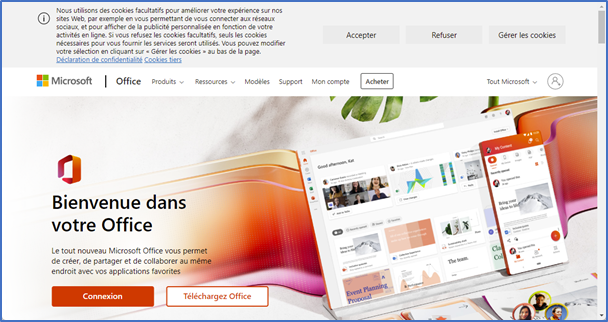
Dans la barre des cookies (en haut), cliquez sur le bouton Accepter.
Ensuite, au milieu, cliquez sur le bouton Connexion.
Puis, saisissez le Nom d’utilisateur (« l’adresse email ») de Alice.
Ensuite, cliquez sur le bouton Suivant.
Puis saisissez le Mot de passe de Alice.
Enfin, cliquez sur le bouton Se connecter.
Pour vous aider, regardez la copie d’écran ci-dessous.
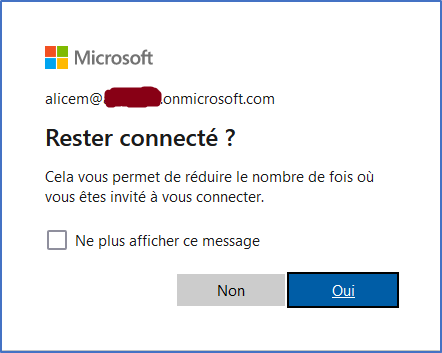
Ensuite, cochez la case Ne plus afficher ce message.
Puis cliquez sur le bouton Oui.
Puis fermez la fenêtre de publicité qui s’affiche.
Enfin, fermez les petits pop-ups d’information qui s’affiche.
Tout en haut du volet de gauche, cliquez sur l’icône du Lanceur d’applications. Cette icône représente un carré de 9 petits points.
Pour vous aider, regardez la copie d’écran ci-dessous.

Dans le volet des applications qui s’ouvre, cliquez sur le lien Toutes les applications.
La liste des application s‘affiche.
Tout en bas de cette liste, cliquez sur le lien Explorez toutes vos applications.
Ensuite, constatez que l’application Power BI n’apparaît pas.
Mais ne fermez pas le navigateur d’Alice.
Licence Power BI (gratuit) à Alice
Ensuite, retournez sur le navigateur où vous êtes connecté en tant qu’Administrateur général.
Notamment, avant de poursuivre, assurez-vous d’être revenu sur le navigateur ouvert en tant qu’Administrateur général.
Puis, vous allez attribuer une licence Power BI gratuite à Alice MARTIN. Ensuite, vous vérifierez qu’Alice MARTIN peut bien se connecter.
Pour attribuer des licences dans le centre d’administration Office 365, vous devez avoir l’un des rôles suivants : Administrateur général, Administrateur de facturation, Administrateur de licence, Administrateur de l’utilisateur.
Premièrement, vous allez ouvrir le centre d’administration de Microsoft 365 (Microsoft 365 centre d’administration).
Pour ce faire, dans votre navigateur en tant qu’Administrateur général, tapez :
https://admin.microsoft.com/
Dans le volet de gauche, ouvrez Utilisateurs puis Utilisateurs actifs.
Pour vous aider, regardez la copie d’écran ci-dessous.

Cliquez sur le compte Alice MARTIN : un volet s’ouvre à droite.
Dans le volet, cliquez sur l’onglet Licences et applications.
Pour vous aider, regardez la copie d’écran ci-dessous.
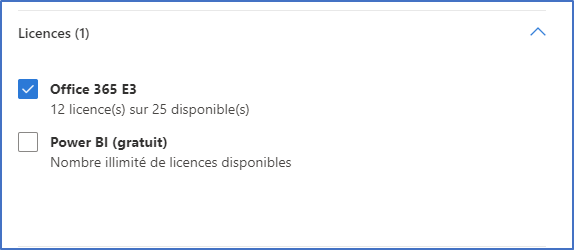
Cochez la case Power BI (gratuit).
Cliquez sur le bouton Enregistrer les modifications.
Fermez le volet.
Pour information, l’attribution de licences peut être automatisée avec PowerShell.
Ne fermez pas votre navigateur.
Vérification Licence Power BI gratuit (Alice)
Retournez sur le navigateur d’Alice.
Dans le navigateur d’Alice, tapez Office.com.
Éventuellement, actualisez la page si l’application Power BI n’apparaît pas tout de suite.
Si elle n’apparaît pas, patientez 2 ou 3 minutes.
Constatez que l’application Power BI est bien présente pour Alice.
Cliquez sur l’icône Power BI.
Pour vous aider, regardez la copie d’écran ci-dessous.

Ensuite, dans le bandeau du haut qui propose d’acheter ou d’essayer gratuitement Premium par utilisateur, cliquez sur le bouton Essai gratuit.
Puis, dans le pop-up qui s’affiche, cliquez sur le bouton Démarrer l’évaluation.
Puis, dans le pop-up suivant, vous pouvez saisir les informations demandées.
Ensuite, renseignez les zones suivantes :
- Pays ou région
- Numéro de téléphone mobile
Puis, décochez la case.
Puis, cliquez sur le bouton Commencez mon essai gratuit.
Ensuite, dans le pop-up suivant, cliquez sur le bouton Reçu.
Enfin, fermez tous les pop-ups éventuels qui pourraient s’afficher.
La manipulation est terminée.

Laisser un commentaire